Wie erwerbe ich eine App im Google Play Store und Galaxy Store?
Im Google Play Store und Galaxy gibt es viele Apps. Einige von ihnen verlangen für deren Nutzung eine Zahlung. Es werden ein paar Zahlungsmethoden unterstützt.
Überprüfe vor dem Ausprobieren der folgenden Lösungsempfehlungen, ob die Software deines Geräts aktuell ist. Folge diesen Schritten, um die Software deines Mobilgeräts zu aktualisieren:
Schritt 1: Gehe zu Einstellungen > Software-Update.
Schritt 2: Tippe auf Herunterladen und installieren.
Schritt 3: Befolge die Anweisungen auf dem Bildschirm.
So erwirbst du eine App
Du kannst Apps und digitale Inhalte im Google Play Store und im Galaxy Store erwerben, indem du die Zahlungsmethoden von einem Google-Konto verwendest. Im Google Play Store stehen dir viele Zahlungsoptionen zur Verfügung, z. B. Kreditkarten, direkte Abrechnung über den Mobilfunkanbieter, PayPal und Google Play-Guthaben. Im Galaxy Store können Apps auch mit Kredit- oder Debitkarte, Samsung Pay, Telefonrechnung usw. erworben werden. Kaufst du das erste Mal eine App, wird deine Zahlungsmethode deinem Google-Konto oder Samsung Account hinzugefügt. Du musst dich anmelden, um im Google Play Store und Galaxy Store eine App zu erwerben. Wenn du noch keinen Samsung Account hast, gehe zu Wie richte ich einen Samsung Account ein und welche Vorteile habe ich dadurch?, um Tipps zum Samsung Account zu erhalten.
Hinweis: Die verfügbaren Zahlungsmethoden können je nach Land und Region variieren.
Zahlungsmethode hinzufügen oder entfernen
1. Google Play Store
Zahlungsmethode hinzufügen
Schritt 1. Öffne auf deinem Android Mobilgerät die Google Play Store App.
Schritt 2: Tippe auf Menü und wähle dann Zahlungsmethoden.
Schritt 3: Wähle unter Zahlungsmethode hinzufügen die gewünschte Zahlungsmethode.
Schritt 4. Befolge die Anweisungen > Die neue Zahlungsmethode wird deinem Google-Konto hinzugefügt.
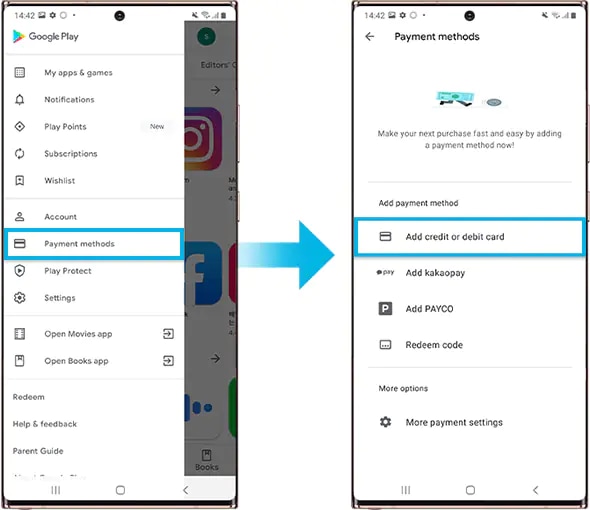
Hinweis: Wenn du Google Pay in Indien als Zahlungsmethode verwendest, musst du deine UPI-ID aktualisieren.
Zahlungsmethode entfernen
Schritt 1: Öffne auf deinem Android Smartphone oder Tablet die Google Play Store App.
Schritt 2: Tippe auf Menü und wähle dann Zahlungsmethoden.
Schritt 3: Wähle Mehr Zahlungseinstellungen.
Schritt 4: Wenn du danach gefragt wirst, melde dich bei pay.google.com an.
Schritt 5: Tippe bei der Zahlungsmethode, die du entfernen möchtest auf „Entfernen“ und dann erneut auf „Entfernen“.
Die Zahlungsmethode wird aus deinem Google-Konto entfernt.
2. Galaxy Store
Kreditkartendaten registrieren oder ändern
Schritt 1. Öffne den Galaxy Store.
Schritt 2: Tippe auf Menü und tippe dann auf Zahlungsmethoden.
Schritt 3: Befolge die Anweisungen auf dem Bildschirm, um deine Kreditkartendaten zu registrieren oder zu ändern.
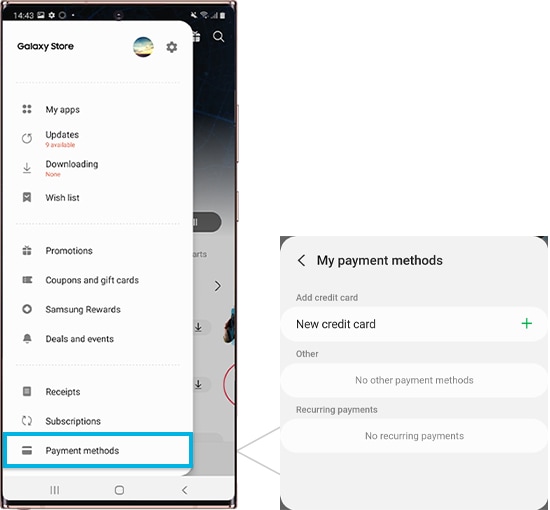
Gutschein anmelden
Schritt 1. Öffne den Galaxy Store.
Schritt 2: Tippe auf Menü und wähle dann Gutscheine und Geschenkgutscheine.
Schritt 3: Tippe auf das Hinzufügen-Symbol (+) oben rechts.
Schritt 4: Gib deine Gutscheindaten ein und tippe dann auf OK.
Schritt 5: Befolge die Anweisungen auf dem Bildschirm.
Hinweis: Die verfügbaren Einstellungen und Bildschirme können je nach Mobilfunkanbieter, Softwareversion und Gerät variieren.
Wenn du ein ungewöhnliches Verhalten deines Samsung Smartphones, Tablets oder Wearables feststellst, kannst du uns über die App Samsung Members eine Frage zukommen lassen.
So können wir uns das Problem genauer ansehen. Die Daten werden anonymisiert und nur für die Dauer der Überprüfung aufbewahrt. Erfahre mehr über das Senden eines Fehlerberichts in „Wie kann ich die App Samsung Members nutzen?“
Danke für deine Rückmeldung!
Bitte beantworte alle Fragen.